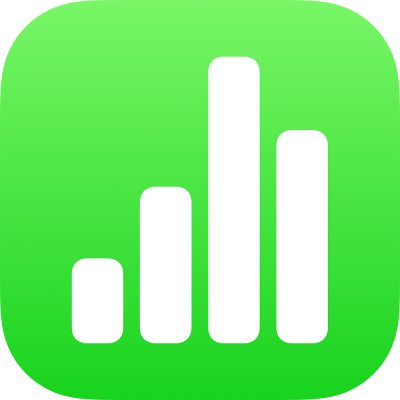
Cambiar las líneas de cuadrícula y los colores de una tabla en la app Numbers del iPad
Puedes cambiar el aspecto de una tabla cambiando su contorno, mostrando u ocultando las líneas de cuadrícula, añadiendo bordes y colores a las celdas, y usando colores de fila alternativos.
También puedes añadir un borde alrededor de la hoja. Consulta Añadir un borde alrededor de una hoja.
Cambiar el contorno y las líneas de cuadrícula de la tabla
Toca la tabla y, a continuación, toca
 .
.Toca Tabla y, a continuación, realiza cualquiera de las siguientes operaciones:
Mostrar el contorno: Activa “Contorno de tabla”.
Cambiar las líneas de cuadrícula: Toca Cuadrícula y, a continuación, toca para activar o desactivar las cuadrículas.
Si no ves estas opciones, deslízate hacia arriba desde la parte inferior de los controles.
Cambiar el borde y el fondo de las celdas de una tabla
Puedes cambiar el borde y el fondo de cualquier selección de celdas de una tabla que no usen categorías.
Selecciona las celdas que quieras modificar.
Toca
 , toca Celda y, a continuación, realiza una de las siguientes operaciones:
, toca Celda y, a continuación, realiza una de las siguientes operaciones:Cambiar el borde: Toca el borde de la celda y, a continuación, toca una disposición de borde para elegir a qué líneas les quieres dar formato. Toca “Estilo del borde” y selecciona un estilo de borde. O bien utiliza los controles que se muestran bajo “Borde de la celda” para definir tu propio estilo.
Consejo: Para seleccionar varios bordes, toca una disposición de borde y mantén el toque de otras disposiciones adicionales.
Cambiar el fondo: Toca “Relleno de celda”, toca un tipo de relleno y, a continuación, toca una opción de relleno. Consulta Rellenar figuras y cuadros de texto con color o una imagen en la app Numbers del iPad.
Alternar los colores de las filas
Toca la tabla y, a continuación, toca
 .
.Toca la tabla y, a continuación, activa “Filas alternas”.
Los colores de las filas no se alternan para las columnas de cabecera. Las columnas de cabecera tienen su propio aspecto basado en el estilo de tabla que selecciones.